Razer Synapse é um software proprietário da Razer Inc. permitindo que os usuários vinculem novamente o controle ou atribuam macros a qualquer um dos periféricos da Razer. Ele também tem uma função que salva todas as suas configurações no armazenamento baseado em nuvem. Isso torna particularmente fácil alternar de uma configuração para outra.. Também possui outras características, como estatísticas, mapas de calor, configurador de hardware, etc.
Muitas pessoas que usam este software relataram que seu Synapse parou de funcionar após sua atualização. Recusou-se a aparecer mesmo quando os dispositivos Razer estavam conectados ao sistema. Este problema é muito comum e existem etapas muito simples para corrigi-lo. Verificar.
Solução 1: reinstalar o software
A resposta mais eficiente e funcional para este problema era reinstalar o software depois de desinstalá-lo primeiro do seu computador. Essas pastas estão, em sua maioria, ocultas no Explorador de Arquivos, então precisamos ter certeza de que você está conectado como administrador e tem acesso a arquivos ocultos. Garantiremos que não haja arquivos residuais quando você instalar o software mais recente.
Pressione Windows + R para iniciar o aplicativo Executar. Inglês »appwiz. cpl »na caixa de diálogo e pressione Enter. Uma nova janela aparecerá com todos os programas instalados em seu computador.
Execute as seguintes ações para o Razer Synapse e o Razer Core. Clique com o botão direito no aplicativo e selecione »Desinstalar«.
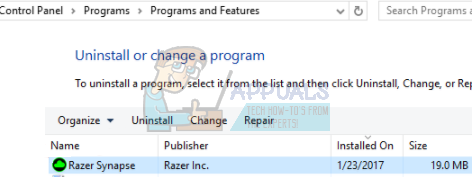
Depois de desinstalar o aplicativo, pressione Windows + E para iniciar o Explorador de Arquivos. Navegue até o próximo local:
C:Arquivos N-Program (x86)N-Razer
Uma vez que todas as pastas neste diretório estão ocultas, devemos primeiro mostrá-los. Clique na guia Exibir presente na parte superior da tela e verifique “Itens escondidos”.

Exclua todos os arquivos presentes neste local de pasta. Um UAC pode aparecer confirmando suas ações, se solicitado, selecione sim. Ao mesmo tempo, deletar todos os arquivos presentes no seguinte diretório:
C:N-diretórios de ProgramDataN-Razer
Reinicie o seu computador após excluir os arquivos.
Pressione Windows + R e digite »devmgmt. msc 'na caixa de diálogo. Uma vez no gerenciador de dispositivos, expanda a categoria de dispositivo Razer que você está usando. Para este caso, nós selecionamos teclados. Clique com o botão direito no dispositivo e selecione »Desinstalar dispositivo«.
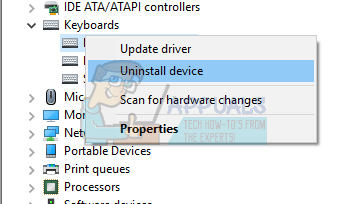
Um aviso pode piscar na frente da tela solicitando que você confirme suas ações. Clique em »Desinstalar» e certifique-se de marcar a opção »Remover o software de driver para este dispositivo«.
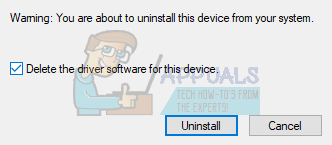
Execute o mesmo procedimento para todos os dispositivos Razer instalados em seu computador. Se você tiver dúvidas sobre um dispositivo, apenas desinstale. Depois de desinstalar (e remover todos os drivers), reinicie o seu computador. O computador irá instalar automaticamente os drivers padrão armazenados para esses dispositivos.
Observação: certifique-se de desconectar todos os dispositivos ao reiniciar o computador.
SUGESTÃO PROFISSIONAL: Se o problema for com seu computador ou laptop / computador portátil, você deve tentar usar Reimage Plus, que pode escanear repositórios e substituir arquivos danificados e perdidos. Isso funciona na maioria dos casos, quando o problema se origina devido à corrupção do sistema. Você pode baixar Reimage para Clicando aqui
Desligue todos os aplicativos de firewall / antivirus. Confira nossa postagem sobre como desabilitar o Firewall do Windows. Fazemos isso para evitar todos os conflitos ao instalar um novo software em seu computador.
Agora instale a versão mais recente do Microsoft .NET Framework de seu portal oficial da web. Reinicie o seu computador após instalar o framework para implementar todas as mudanças.
Agora baixe o Razer Synapse de seu portal oficial da web e instale o pacote. Depois de instalar, verifique se abre corretamente. Mesmo que o Razer Synapse deva ser baixado automaticamente quando você conectar os produtos Razer, você também pode baixá-lo do seu portal da web.
Observação: certifique-se de estar conectado como administrador durante todo o procedimento. Ao mesmo tempo, se o problema persistir, você pode tentar não entrar em sua conta Razer existente. Selecione a opção “Nova conta” e começar de novo.
Solução 2: Desativando Razer Surround Razer
O som surround é considerado um recurso Razer Synapse que melhora a qualidade do som durante os jogos. Apesar disto, muitos usuários relataram recentemente que foi devido a este módulo que seu Synapse não carregou / Aberto / desapareceu da bandeja. Podemos usar uma solução alternativa para corrigir esse problema.
Siga os passos 1 uma 5 da solução 1 (desinstale o Synapse e apague os arquivos residuais).
Baixe o software Razer Synapse no portal oficial da web. Baixe-o para um lugar acessível.
Instale o software. Depois da instalação, faça login em sua conta e deixe o Synapse se conectar à internet.
Quando a atualização do recurso aparece, ignórela. Cancele. Não estamos atualizando o software neste momento. Agora espere o Synapse exibir uma imagem como esta:
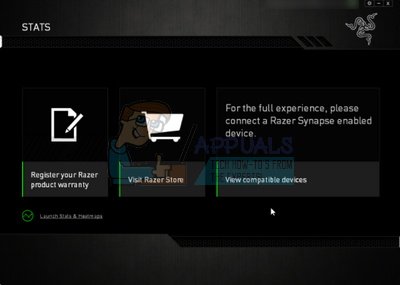
Quando você terminar de instalar completamente e pesquisar dados na Internet, duas notificações aparecerão no canto superior esquerdo:
Razer Surround Sound
Atualização de sinapse
Clique em »Razer Surround» nessa notificação e cancele imediatamente. Em nenhum caso, atualize / atualizar / instale Razer Surround, uma vez que é considerado o cerne do problema para este caso.
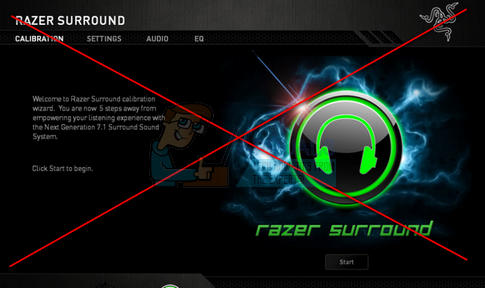
Depois de cancelar o envelope, você pode atualizar o software Synapse clicando na notificação “Atualização de sinapse”.
Reinicie o seu computador após a atualização e verifique se o problema foi resolvido.
Observação: Além disso, você pode tentar executar o software em modo de compatibilidade e verificar.
Nota para jogadores de CS: IR: O Razer Synapse pode bloquear a inicialização adequada do CS: GO em alguns casos. Para este caso, iniciar o Synapse somente após CS: GO foi totalmente iniciado com o cliente Steam.
Solução 3: instale as últimas atualizações do Windows
O Windows lança atualizações importantes que apontam para correções de bugs no sistema operacional. Se estiver atrasado e você não estiver instalando a atualização do Windows, nós fortemente sugerimos que você faça. Windows 10 É o sistema operacional Windows mais recente e novos sistemas operacionais demoram muito para serem aperfeiçoados em todos os aspectos.
Pressione o botão do Windows + S para lançar a barra de pesquisa a partir do seu menu iniciar. Na caixa de diálogo, digite »Windows Update«. Clique no primeiro resultado da pesquisa que aparecer.

Uma vez nas configurações de atualização, clique no botão que diz “Procure por atualizações”. Agora o Windows irá procurar automaticamente por atualizações disponíveis e instalá-las. Pode até pedir que você reinicie o sistema.
Após a atualização, reinicie o seu computador e veja se o seu problema foi resolvido.
SUGESTÃO: Se nenhum dos métodos resolver o seu problema, sugerimos que você use a ferramenta de reparo Reimage, que pode fazer a varredura de repositórios para substituir arquivos danificados e perdidos. Isso funciona na maioria dos casos, quando o problema se origina devido a uma corrupção do sistema. Reimage também irá otimizar seu sistema para desempenho máximo.. Você pode baixar Reimage para Clicando aqui
Postagem Relacionada:
- ⭐ Como adicionar uma exceção no Avast [software ou site]
- Error de E / S de QBittorrent
- O File Explorer abre aleatoriamente no Windows 10
- ▷ Solução: FortniteClient-Win64-Shipping.exe – Erro de aplicação
- ⭐ Como você pode obter a avaliação gratuita do Netflix sem um cartão de crédito?
- ▷ O que é: browser_broker.exe e devo removê-lo?






